iOS 18 vừa mới ra mắt chỉ sau vài ngày Apple phát hành bộ tứ iPhone 16. Chỉ mới cập nhật hơn 1 tuần, bản beta của iOS 18 khiến nhiều người dùng thất vọng, đỉnh điểm là một số iFan muốn hạ xuống iOS 17 để đợi iOS 18 hoàn hảo hơn sau khi vá lỗi. Nếu bạn cũng đang muốn thực hiện điều này, hãy tham khảo ngay các cách hạ iOS 18 xuống iOS 17 không làm mất dữ liệu này của Phụ kiện Tuấn Lê ngay.
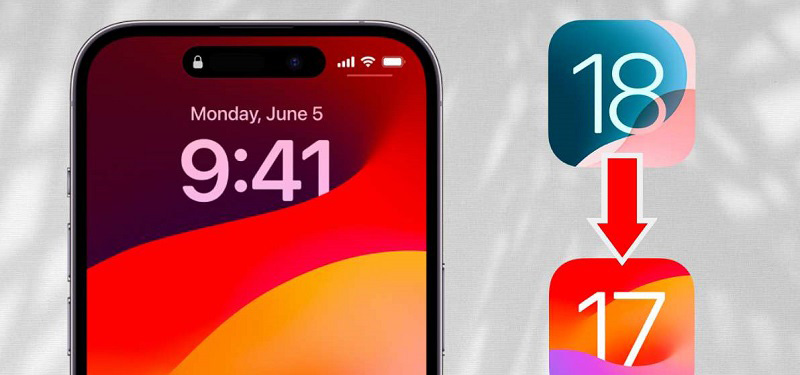
Các nguyên nhân khiến iFan quay lưng với iOS 18
Mỗi người dùng sẽ có một trải nghiệm khác nhau và các nâng cấp hệ điều hành của Apple không thể làm hài tất cả mọi người. Tuy nhiên, bản iOS 18 ngay từ khi ra mắt với bản thử nghiệm đã gặp nhiều vấn đề về trải nghiệm, kể đến là giao diện (phông chữ, thiết lập màn hình…) đến độ mượt mà. Điện thoại thường xuyên bị “đơ” và tự động thoát khỏi ứng dụng đang dùng. Ngoài ra còn các nguyên nhân khác như:
- Hao pin vì chạy thiết lập phần mềm.
- Lỗi ứng dụng và không tương thích với các app không thuộc sở hữu của Apple.
- Cuối cùng là nguyên nhân khách quan nhất – người dùng chờ đợi bản hoàn thiện nhất ra mắt sẽ quay lại với iOS 18.
Những điều cần làm trước khi hạ iOS 18 xuống iOS 17
Sao lưu dữ liệu là bước quan trọng nhất định phải thực hiện trước khi hạ cấp iOS 18 xuống iOS 17. Có nhiều trường hợp, điện thoại sau khi hạ cấp về iOS 17 trông như chiếc iPhone mới, tất cả từ hình ảnh đến danh bạ đều được “dọn dẹp” sạch sẽ để về iOS cũ. Điều này xảy ra vì iOS 18 có nhiều nâng cấp mới, nếu quay lại iOS 17 đồng nghĩa những thay đổi này mất đi, như vậy dễ gây ra xung đột phần mềm khiến dữ liệu trong điện thoại mất toàn bộ.
Bạn có thể sao lưu thông tin cá nhân qua iCloud, iTunes hoặc ứng dụng thứ 3, miễn là có thể tìm lại đầy đủ khi máy đã hạ cấp iOS thành công.
Lưu giữ dữ liệu bằng iCloud
Sao lưu thông tin trong iPhone bằng iCloud là cách làm được nhiều iFan lựa chọn vì dễ thực hiện và không mất nhiều thời gian. Để an toàn, bạn có thể kết nối thêm với máy tính. Với kinh nghiệm đã thực hiện qua nhiều lần, bạn chỉ cần điện thoại truy cập Wifi hoặc dữ liệu di động ổn định và dung lượng trong trong iCloud để chuyển thông tin từ máy sang.
Các bước thực hiện sao lưu dữ liệu bằng iCloud đơn giản:
- Bước 1: Vào Cài đặt -> Chọn vào tên hoặc ảnh đại diện ở dòng đầu tiên.
- Bước 2: Chọn iCloud -> Cuộn xuống bên dưới rồi nhấn Sao lưu iCloud
- Bước 3: Bật kích hoạt sao lưu nếu điện thoại chưa có sẵn và nhấn chọn Sao lưu ngay bây giờ.
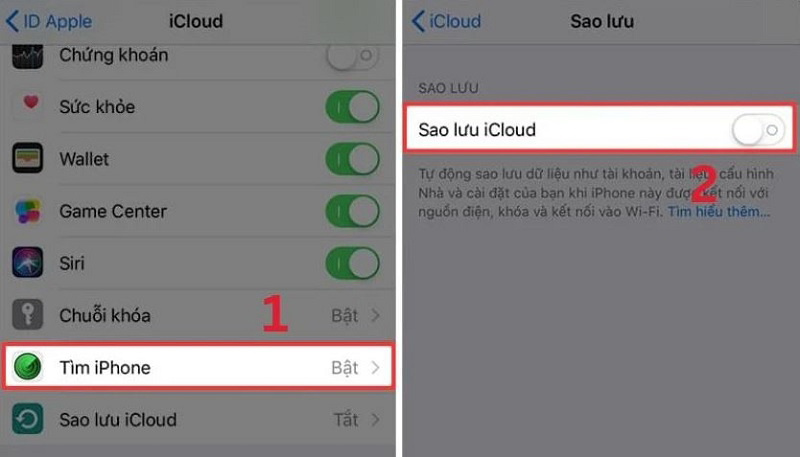
Thông thường, quá trình chuyển dữ liệu sẽ mất khoảng 1 – 5 phút tùy vào số lượng chuyển giao. Hãy chắc chắn quá trình này hoàn tất trước khi thực hiện đến bước hạ iOS.
Lưu giữ thông tin bằng iTunes
iCloud bị đầy hoặc bạn muốn chuyển tất cả dữ liệu sang máy tính, iTunes là nơi sao lưu thông tin đáng tin cậy bạn nên nghĩ đến ngày. Sao lưu bằng iTunes cũng khá đơn giản, bạn chỉ cần cập nhật bản mới nhất trên Macbook trước khi tiến hành thực hiện.
Các bước thực hiện sao lưu dữ liệu bằng iTunes:
- Bước 1: Gắn cáp Lightning để kết nối trực tiếp điện thoại và máy tính
- Bước 2: Bật iTunes rồi chọn mục iPhone của bạn.
- Bước 3: Vào Summary và chọn Back up now để tiến hành sao lưu.
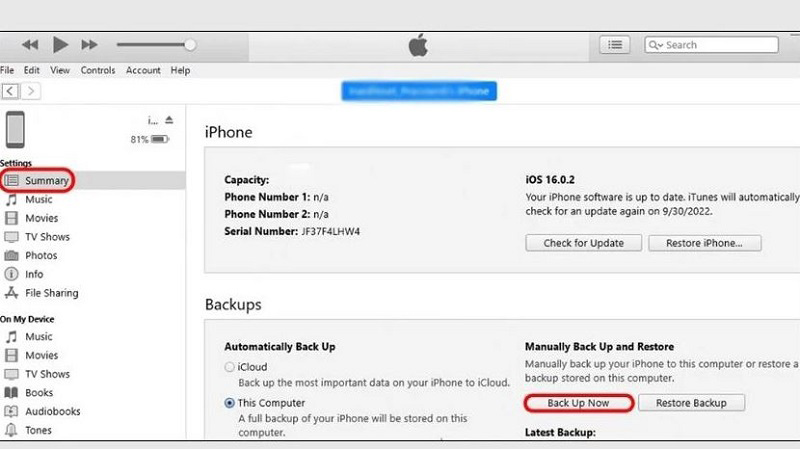
Sau khoản 5 phút, bạn vào kiểm tra, nếu quá trình đã hoàn tất bạn có thể chuyển qua hạ iOS18 xuống iOS 17.
Xem thêm: Tổng hợp những cách mở khóa iCloud đơn giản, miễn phí
Cách hạ iOS 18 xuống iOS 17 nhanh chóng
Trong quá trình thực hiện hạ cấp iOS 18 xuống 17 bạn có thể gặp 2 vấn đề sau khi hoàn thành:
1/ Đầu tiên là mất dữ liệu không mong muốn. Vấn đề này có thể khắc phục nếu bạn đã sao lưu thông tin như Tuấn Lê đã hướng dẫn 2 cách ở trên.
2/ Vấn đề thứ 2 là sẽ không hỗ trợ tính năng AI đã phát triển trên iOS 18. Nếu bạn yêu thích và muốn tìm hiểu nhiều hơn về tính năng mới này, hãy suy nghĩ kỹ hơn về việc hạ cấp iOS.
Khi đã chắc chắn bản thân sẽ có trải nghiệm tốt hơn ở iOS 17, bạn có thể hạ cấp iOS bằng các bước sau:
Hạ cấp iOS bằng ứng dụng 3uTools
- Bước 1: Tải ứng dụng 3uTools về laptop/PC
- Bước 2: Kết nối điện thoại với máy tính
- Bước 3: Trên thanh công cụ (hàng đầu tiên) của ứng dụng chọn Smart Flash
- Bước 4: Ở thanh bên trái, chọn Easy Flash
- Bước 5: Cuộn xuống bên dưới kiếm iOS 17 và nhấn Download để cập nhật lại cho điện thoại.
- Bước 6: Sau khi tải xuống hoàn tất, bạn chọn Quick Flash Mode -> Flash để kết thúc quá trình hạ cấp.
Như vậy quá trình hạ cấp iOS đã hoàn thành dễ dàng chỉ với 6 bước cơ bản. Tuấn Lê chúc bạn sẽ thực hiện thành công.
Hướng dẫn cách hạ iOS 18 xuống iOS 17 không làm mất dữ liệu đã được Tuấn Lê giới thiệu chi tiết trong bài viết. Hi vọng bạn thực hiện thành công ngay từ lần thực hiện đầu tiên. Đừng quên theo dõi phukienre.com.vn để cập nhật thêm nhiều thủ thuật hay ho khác và tìm kiếm các phụ kiện cho iPhone.